Người dùng macOS cũng không nên rời mắt khỏi trận đấu không hồi kết giữa những trợ lý ảo thông minh bao gồm Apple Siri, Google Assistant và Amazon Alexa. Bắt đầu từ năm 2016, Apple đã tích hợp Siri trên mọi phiên bản macOS kể từ Mojave, bạn cũng có thể kích hoạt tính năng này trên các máy Mac đời thấp hơn. Hầu hết các tính năng của Siri trên Mac đều giống với trên iPhone, vẫn có một số bất ngờ mà Siri chỉ dành tặng riêng cho Mac. Dưới đây là danh sách những điều bạn có thể làm với Siri trên máy Mac.
Tìm file hoặc thư mục
Nếu bạn cần tìm một nhóm file, một file riêng lẻ hay một thư mục, hãy hỏi Siri. Chắc chắn bạn có thể tìm được dễ dàng với Spotlight, nhưng điều khiển bằng giọng nói có vẻ ngầu hơn rất nhiều phải không nào. Siri sau khi nhận lệnh sẽ kiểm tra và cho bạn kết quả tìm kiếm.
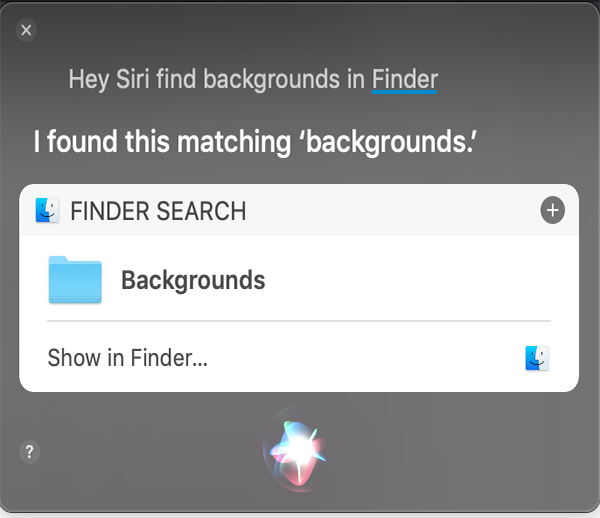
Đọc email
Những ngày tháng dài đọc mail mệt mỏi đã kết thúc. Thay vào đó, hãy sử dụng Siri để đọc mail cho bạn. Để bắt đầu hành động này, nói “Hey Siri, read emails”, và bạn sẽ có một danh sách các mail chưa được đọc. Danh sách này sẽ xuất hiện trong cửa sổ của Siri, click vào bất cứ mail nào chưa được đọc để chọn. Nếu bạn không chọn, Siri sẽ đọc hết tất cả các mail, bạn sẽ nghe được chủ đề, người gửi, ngày giờ nhận mail.
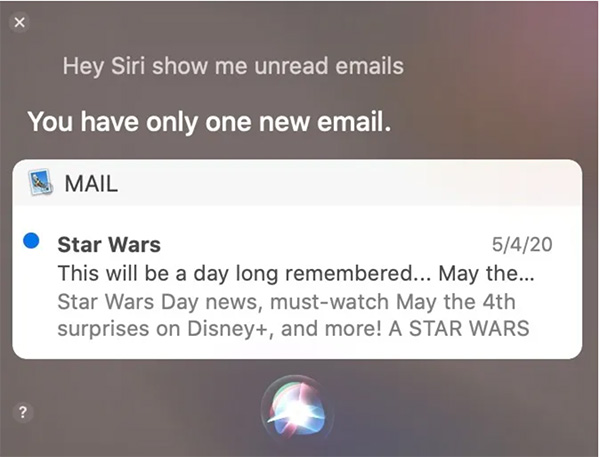
Tìm kiếm trên Google
Google và Siri đã làm bạn được khoảng 3 năm nay, bạn chỉ cần kích hoạt web tìm kiếm ngay trên cửa sổ của Siri. Đơn giản, chỉ cần gọi “Hey Siri” và nói điều bạn muốn tìm kiếm. Kết quả sẽ hiển thị ngay trên màn hình và chỉ bằng một cú click chuột, bạn sẽ đến được với thông tin mình muốn trên trình duyệt web.
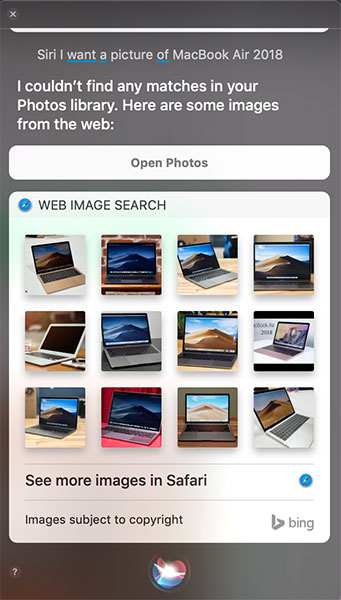
Mở trang web
Ngoài chức năng tìm kiếm, Siri còn có thể dùng để mở một trang web nào đó. Ví dụ như, “Hey Siri, open Apple.com”, trang web sẽ được mở trên trình duyệt Safari.
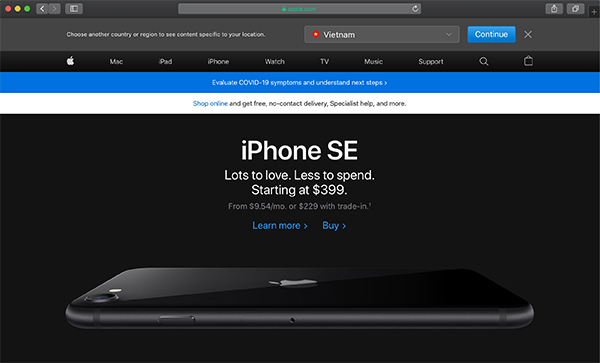
Kéo thả kết quả tìm kiếm trên Siri
Bạn có biết kết quả tìm kiếm trên Siri có thể được kéo và thả vào một cửa sổ ứng dụng khác trên macOS? Ví dụ bạn muốn sử dụng hình ảnh chiếc MacBook Air 2020 vào một văn bản đang viết, hãy tìm hình ảnh qua Siri, sau đó kéo một kết quả nào đó từ cửa sổ Siri vào trang viết của bạn. Rất nhiều ứng dụng và chương trình khác trên Mac cũng hỗ trợ tính năng này.
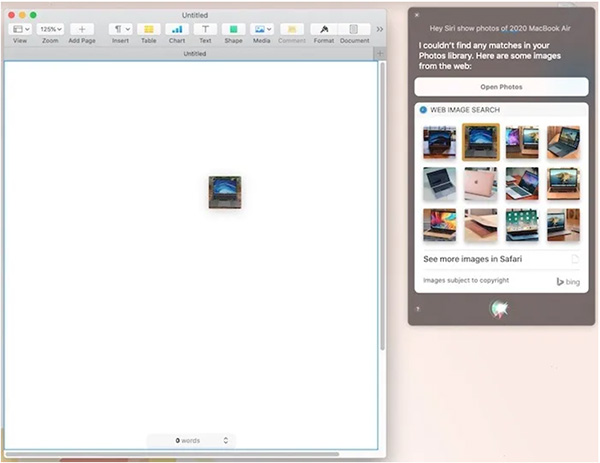
Tìm kiếm thông tin về máy
Nếu bạn muốn biết thông tin chiếc máy mình đang sử dụng, Siri có thể giúp bạn. Ví dụ muốn biết mã máy của mình, bạn có thể hỏi “Hey Siri, what is my Mac’s serial number?” hoặc cũng có thể hỏi thông tin bộ nhớ, dung lượng máy. Nói chung, tất cả những thông tin trên máy của bạn, Siri đều biết.
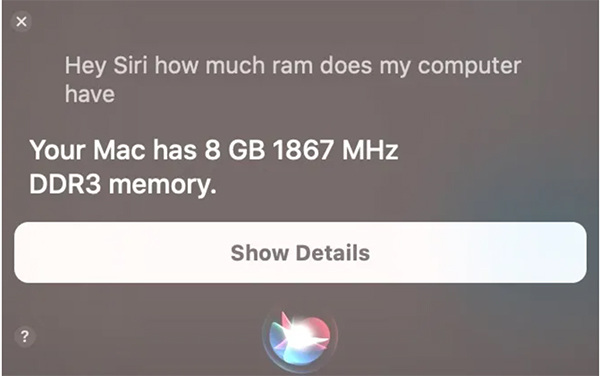
Mở ứng dụng
Việc này rất vui vẻ và dễ dàng. Nhờ Siri mở Safari, bạn có thể nói “Hey Siri, launch Safari”. Các ứng dụng khác trong máy cũng tương tự, bao gồm cả những chương trình nằm ngoài mặc định của Apple.
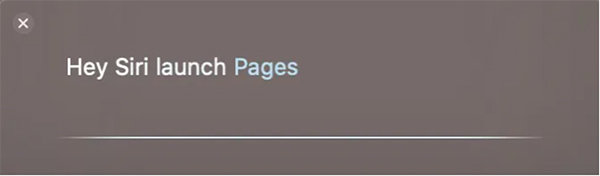
Kiểm soát những cài đặt cơ bản
Bạn không cần phải bấm phím tăng giảm âm lượng, Siri sẽ làm điều đó giúp bạn. Bạn muốn tăng giảm độ sáng màn hình, Siri cũng có thể làm được. Muốn bật tắt Bluetooth, WiFi, không có gì có thể làm khó Siri. Tất cả những gì bạn cần làm đó là gọi “Hey Siri” rồi nói ra ước muốn trong lòng.
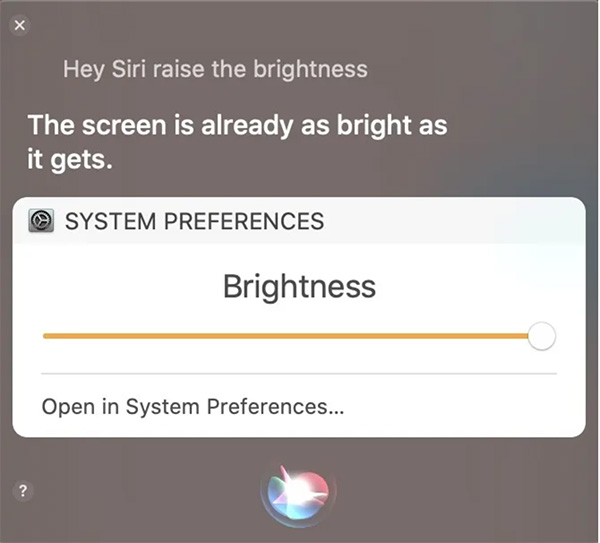
Siri là một trợ lý ảo thông minh. Mặc dù "IQ" vẫn chưa được cao bằng Google Assistant hay Amazon Alexa nhưng Siri vẫn làm tốt những công việc của mình. Với người dùng Mac, sử dụng Siri hay không phụ thuộc vào lựa chọn của bạn. Tuy nhiên, thỉnh thoảng cũng nên để Siri làm bạn bất ngờ với những khả năng mà nó có thể làm được.
 Công nghệ
Công nghệ  AI
AI  Windows
Windows  iPhone
iPhone  Android
Android  Học IT
Học IT  Download
Download  Tiện ích
Tiện ích  Khoa học
Khoa học  Game
Game  Làng CN
Làng CN  Ứng dụng
Ứng dụng 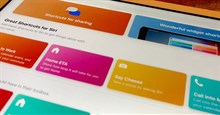




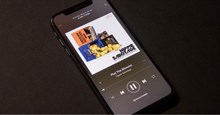



 macOS
macOS 









 Linux
Linux  Đồng hồ thông minh
Đồng hồ thông minh  Chụp ảnh - Quay phim
Chụp ảnh - Quay phim  Thủ thuật SEO
Thủ thuật SEO  Phần cứng
Phần cứng  Kiến thức cơ bản
Kiến thức cơ bản  Lập trình
Lập trình  Dịch vụ công trực tuyến
Dịch vụ công trực tuyến  Dịch vụ nhà mạng
Dịch vụ nhà mạng  Quiz công nghệ
Quiz công nghệ  Microsoft Word 2016
Microsoft Word 2016  Microsoft Word 2013
Microsoft Word 2013  Microsoft Word 2007
Microsoft Word 2007  Microsoft Excel 2019
Microsoft Excel 2019  Microsoft Excel 2016
Microsoft Excel 2016  Microsoft PowerPoint 2019
Microsoft PowerPoint 2019  Google Sheets
Google Sheets  Học Photoshop
Học Photoshop  Lập trình Scratch
Lập trình Scratch  Bootstrap
Bootstrap  Năng suất
Năng suất  Game - Trò chơi
Game - Trò chơi  Hệ thống
Hệ thống  Thiết kế & Đồ họa
Thiết kế & Đồ họa  Internet
Internet  Bảo mật, Antivirus
Bảo mật, Antivirus  Doanh nghiệp
Doanh nghiệp  Ảnh & Video
Ảnh & Video  Giải trí & Âm nhạc
Giải trí & Âm nhạc  Mạng xã hội
Mạng xã hội  Lập trình
Lập trình  Giáo dục - Học tập
Giáo dục - Học tập  Lối sống
Lối sống  Tài chính & Mua sắm
Tài chính & Mua sắm  AI Trí tuệ nhân tạo
AI Trí tuệ nhân tạo  ChatGPT
ChatGPT  Gemini
Gemini  Điện máy
Điện máy  Tivi
Tivi  Tủ lạnh
Tủ lạnh  Điều hòa
Điều hòa  Máy giặt
Máy giặt  Cuộc sống
Cuộc sống  TOP
TOP  Kỹ năng
Kỹ năng  Món ngon mỗi ngày
Món ngon mỗi ngày  Nuôi dạy con
Nuôi dạy con  Mẹo vặt
Mẹo vặt  Phim ảnh, Truyện
Phim ảnh, Truyện  Làm đẹp
Làm đẹp  DIY - Handmade
DIY - Handmade  Du lịch
Du lịch  Quà tặng
Quà tặng  Giải trí
Giải trí  Là gì?
Là gì?  Nhà đẹp
Nhà đẹp  Giáng sinh - Noel
Giáng sinh - Noel  Hướng dẫn
Hướng dẫn  Ô tô, Xe máy
Ô tô, Xe máy  Tấn công mạng
Tấn công mạng  Chuyện công nghệ
Chuyện công nghệ  Công nghệ mới
Công nghệ mới  Trí tuệ Thiên tài
Trí tuệ Thiên tài